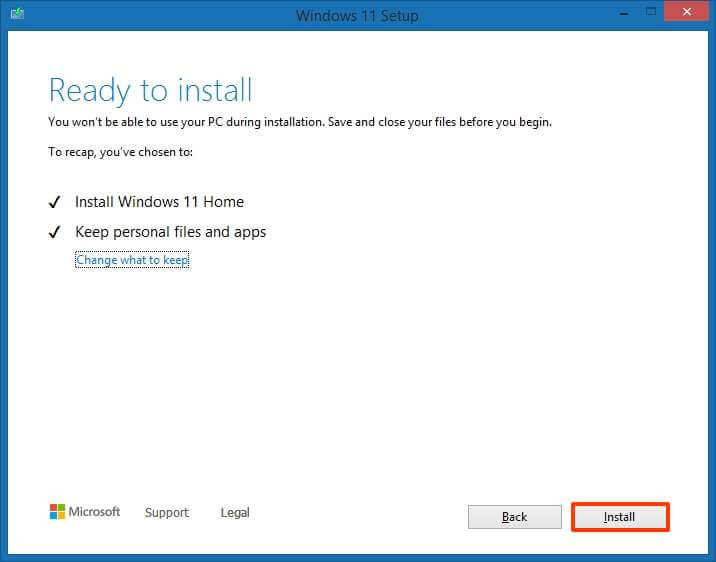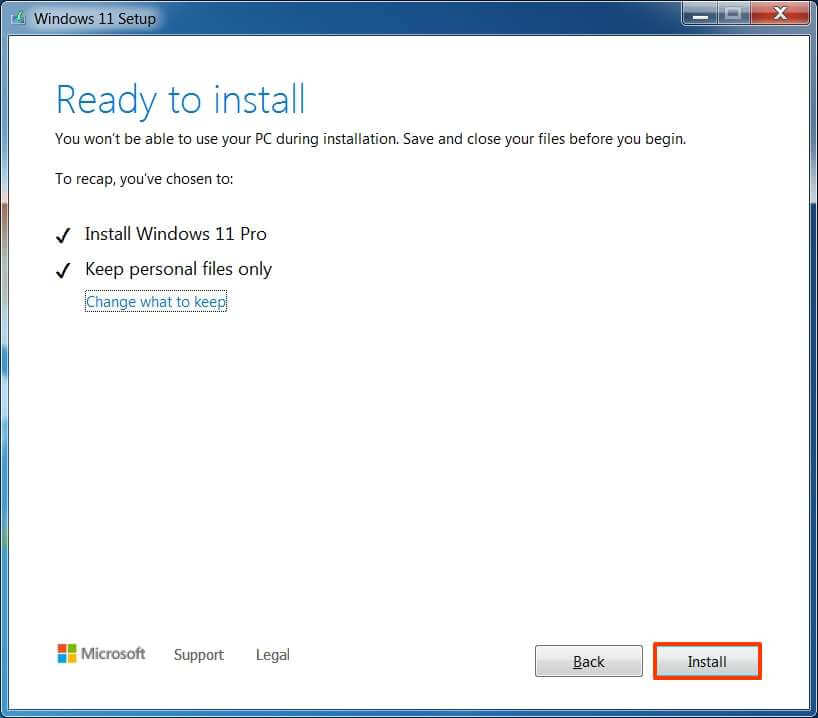Le processus de mise à niveau de Windows 11 dépendra de la version de Windows disponible sur votre ordinateur. Par exemple, lors de l’utilisation de la mise à niveau sur place, la nouvelle version de Windows s’installera, conservant vos fichiers, paramètres et applications.
Cependant, cela n’est possible que si vous mettez à niveau un appareil exécutant Windows 10 ou Windows 8.1. Vous pouvez effectuer une mise à niveau vers Windows 11 à partir de Windows 7, mais seuls vos fichiers seront transférés vers la nouvelle installation. Techniquement, vous pouvez également effectuer une mise à niveau à partir de Windows Vista et XP, mais vous devrez utiliser une installation propre.
Dans ce guide, vous apprendrez les différentes manières d’effectuer une mise à niveau sur place de Windows 11.
Mise à niveau de Windows 10 vers Windows 11
Le terme « mise à niveau sur place » décrit le processus d’installation de Windows 11 en plus de la configuration actuelle. Cette option effectuera une réinstallation de Windows et les fichiers, applications et paramètres seront conservés.
De plus, le programme d’installation créera une copie de l’installation actuelle en cas de problème et un retour à la version précédente est nécessaire.
Si vous utilisez Windows 10, la méthode la plus simple pour effectuer une mise à niveau vers Windows 11 consiste à utiliser les paramètres de mise à jour de Windows. Une fois la nouvelle version prête, une option apparaîtra pour déclencher la mise à niveau manuellement sur la page des paramètres. Le processus téléchargera et installera la dernière version comme une mise à jour mensuelle. Cependant, cela prendra plus de temps car il s’agit d’une nouvelle version et une réinstallation est nécessaire.
Cette option n’est disponible que pour les ordinateurs Windows 10 éligibles et préserve vos fichiers, paramètres et applications. Après l’installation, vous pouvez revenir à la version précédente pendant les dix premiers jours si quelque chose ne fonctionne pas correctement.
Vous pouvez également utiliser le Assistante d’installation, un outil qui vous permet de mettre à niveau votre ordinateur de la même manière que les paramètres de Windows Update. La différence est que vous pouvez l’utiliser pour forcer l’installation sans attendre. L’outil a été conçu uniquement pour les ordinateurs Windows 10.
Alternativement, vous pouvez mettre à niveau en utilisant le Fichier ISO Windows 11. Une fois que vous avez téléchargé le fichier ISO officiel, vous pouvez le monter dans l’explorateur de fichiers et lancer la configuration pour mettre à niveau l’ordinateur.
Mise à niveau de Windows 8.1 vers Windows 11
Windows 8.1 a un chemin de mise à niveau vers Windows 11 mais uniquement lors de l’utilisation du fichier ISO.
Une fois que vous avez téléchargé le fichier ISO officiel de Windows 11, vous pouvez le monter dans l’explorateur de fichiers et lancer la configuration pour mettre à niveau l’ordinateur. Le processus de mise à niveau conservera vos fichiers et applications, mais vos paramètres ne seront pas conservés.
Au cours de ce processus, le programme d’installation créera une copie de l’installation actuelle et mettra à niveau le système vers Windows 11. Vous n’aurez pas besoin de terminer l’expérience prête à l’emploi (OOBE), et vous aurez la possibilité de revenir en arrière si nécessaire pendant les dix premiers jours après l’installation.
Vous ne pouvez pas effectuer une mise à niveau sur place à l’aide des paramètres de mise à jour de Windows ou de l’assistant d’installation dans cette version de Windows.
Alternativement, vous pouvez également utiliser l’outil de création de support, mais uniquement pour créer une clé USB amorçable, que vous pouvez connecter à n’importe quel ordinateur compatible pour lancer le processus de mise à niveau similaire à l’utilisation du fichier ISO.
Mise à niveau de Windows 7 vers Windows 11
Si vous avez un ordinateur exécutant toujours Windows 7, vous pouvez effectuer une mise à niveau sur place vers Windows 11. Cependant, vous ne pouvez conserver vos fichiers que tout au long du processus. Vos paramètres et applications ne seront pas transférés à la nouvelle installation.
Si l’appareil répond aux exigences minimales, vous pouvez télécharger et monter le fichier ISO dans l’explorateur de fichiers pour lancer la configuration et continuer avec les instructions à l’écran pour effectuer la mise à niveau vers Windows 11.
Le processus créera une copie de l’installation actuelle et mettra à niveau le système vers Windows 11. Vous devrez peut-être terminer l’expérience prête à l’emploi (OOBE) pour terminer l’installation, et vous aurez la possibilité de revenir en arrière si nécessaire pour les dix premiers jours.
Vous pouvez également utiliser l’outil de création de support pour créer une clé USB amorçable, que vous pouvez connecter à l’ordinateur pour lancer le processus de mise à niveau similaire à l’utilisation du fichier ISO. Cependant, vous ne pouvez plus utiliser l’outil de création de support pour effectuer une mise à niveau sur place.
Si vous envisagez de mettre à niveau votre appareil sous Windows 7, vous devriez envisager d’utiliser une nouvelle installation car c’est une meilleure option et peut aider à éviter des problèmes pendant et après l’installation.
Mettre à niveau un ordinateur non pris en charge vers Windows 11
Ce n’est pas recommandé, mais il existe un moyen officiel de mettre à niveau un ordinateur exécutant une ancienne version de Windows vers Windows 11 lorsque le matériel n’est pas pris en charge, mais cela nécessite des connaissances sur la modification du registre.
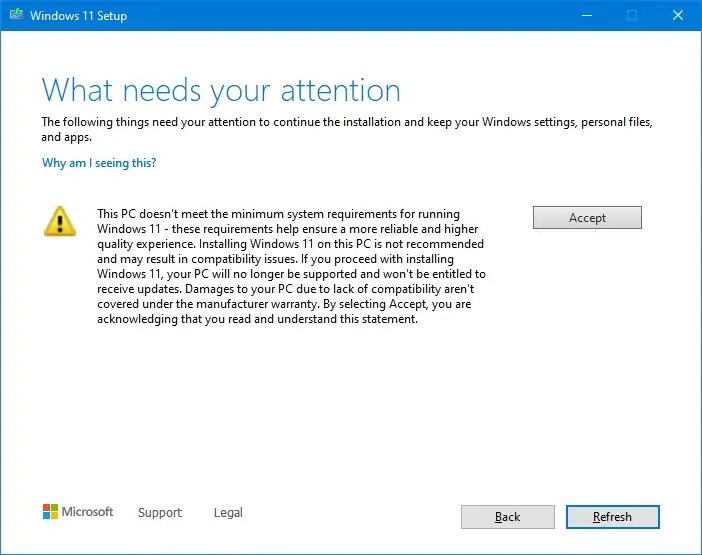
La solution de contournement officielle contourne les exigences de Windows 11 pour continuer la configuration, mais l’ordinateur devra toujours avoir au moins le micrologiciel TPM 1.2 et UEFI avec Secure Boot activé.
Une fois que vous avez modifié le registre, vous pouvez monter le fichier ISO pour lancer le programme d’installation à partir de l’explorateur de fichiers, vous devrez alors reconnaître que votre appareil ne répond pas à la configuration système requise et que l’installation ne sera pas prise en charge par Microsoft.
Si votre ordinateur n’a pas de puce TPM ou de démarrage sécurisé, vous pouvez utiliser un script tiers connu sous le nom de MediaCreationTool.bat pour appliquer des paramètres de registre spécifiques à l’installation actuelle afin de contourner toutes les exigences pour continuer le processus de mise à niveau de Windows 11. Vous pouvez utiliser cette méthode de script avec le fichier ISO ou le support de démarrage USB.
Bien qu’il soit possible de mettre à niveau un périphérique non pris en charge vers Windows 11, l’installation sera dans un état non pris en charge, ce qui signifie que vous ne pourrez pas obtenir le support Microsoft et que vous pourriez rencontrer des problèmes de compatibilité. Windows Update peut être disponible, mais il n’est pas garanti et vous ne devez pas non plus vous attendre à ce qu’il fonctionne correctement.